دسترسی به رمزهای عبور و کلیدهای شناسایی ذخیره شده در MAC – Apple Assist
نحوه پیدا کردن رمزهای عبور و کلیدهای دسترسی که در MAC خود ذخیره شده است
Icloud Trousseau رمزهای عبور ، کلیدهای دسترسی و سایر اطلاعات امن خود را در iPhone ، iPad ، iPod Touch ، Mac یا PC شما به روز می کند.
به رمزهای عبور و کلیدهای شناسایی ذخیره شده در MAC خود دسترسی پیدا کنید
رمزهای عبور و کلیدهای شناسایی شده در MAC خود را پیدا ، اصلاح یا حذف کنید و آنها را در تمام دستگاه های خود به روز کنید.
رمزهای عبور و کلیدهای شناسایی ذخیره شده در تنظیمات سیستم را نشان دهید
- تنظیمات سیستم Apple Menu را انتخاب کنید. در زیر MacOS Monterey ، منوی Apple > تنظیمات سیستم را انتخاب کنید.
- روی رمزهای عبور کلیک کنید.
- با استفاده از شناسه لمسی متصل شوید یا رمز ورود حساب کاربری خود را وارد کنید.
- یک وب سایت را انتخاب کنید ، سپس بر روی دکمه Display Detail کلیک کنید
 . در زیر MacOS Monterey ، روی اصلاح کلیک کنید.
. در زیر MacOS Monterey ، روی اصلاح کلیک کنید. 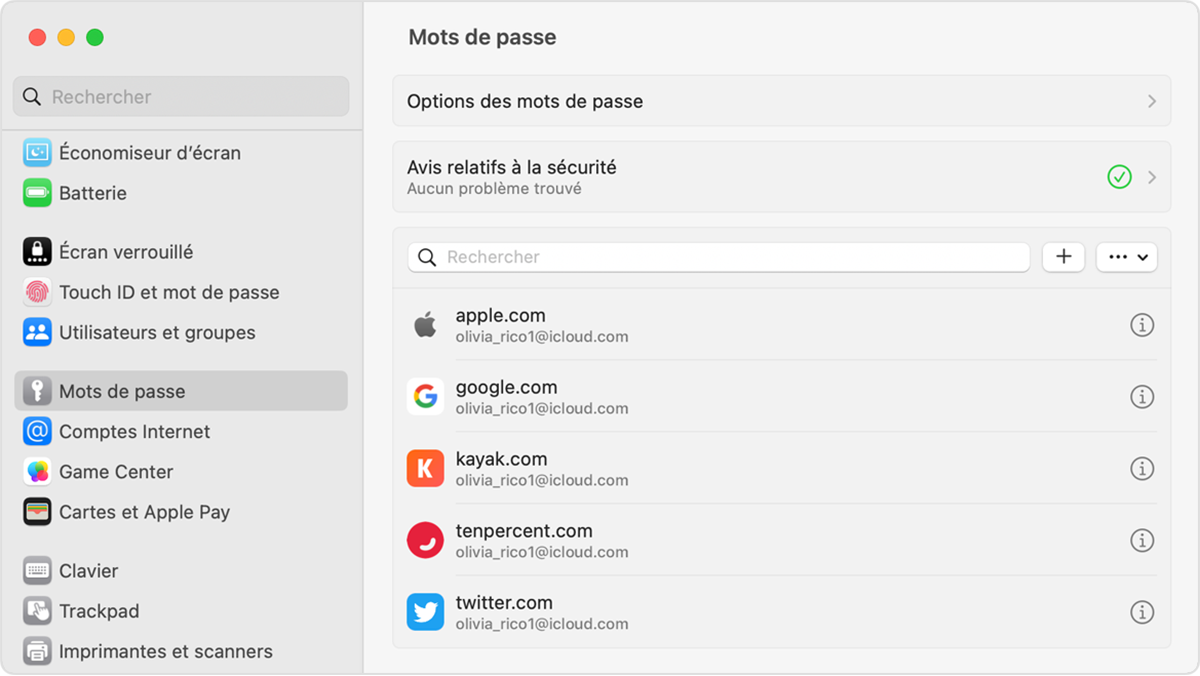
- برای حذف رمز عبور ، روی حذف رمز عبور کلیک کنید
- برای به روزرسانی آن ، آن را تغییر دهید ، سپس روی ذخیره کلیک کنید.
رمزهای عبور و کلیدهای شناسایی ذخیره شده در سافاری را نشان دهید
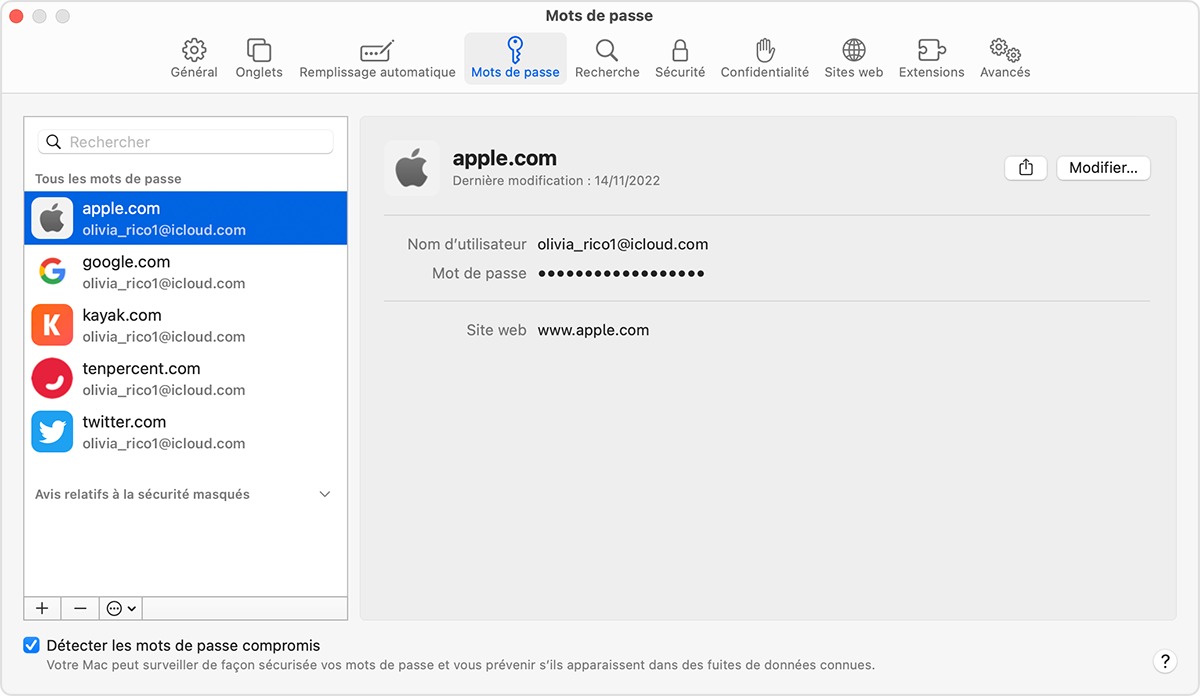
- سافاری باز.
- در منوی Safari ، تنظیمات (یا تنظیمات برگزیده) را انتخاب کنید ، سپس روی رمزهای عبور کلیک کنید.
- با استفاده از شناسه لمسی متصل شوید یا رمز ورود حساب کاربری خود را وارد کنید.
- یک وب سایت را انتخاب کنید ، سپس روی تغییر کلیک کنید.
- برای حذف رمز عبور ، روی حذف رمز عبور کلیک کنید.
- برای به روزرسانی آن ، آن را تغییر دهید ، سپس روی ذخیره کلیک کنید.
همچنین می توانید از سیری بخواهید رمزهای عبور خود را نمایش دهد ، به عنوان مثال ، “سیری بگو ، رمزهای عبور من را نشان می دهد”.
رمزهای عبور خود را در تمام دستگاه های خود با ICloud Trousseau نشان دهید
ICLOUD TROUSSEAU رمزهای عبور ، کلیدهای شناسایی و سایر اطلاعات امن خود را در iPhone ، iPad ، iPod Touch ، Mac یا PC خود به روز می کند.
اطلاعات کارت اعتباری را با استفاده از پر کردن خودکار ذخیره کنید
عملکرد پر کردن خودکار به طور خودکار موارد خاصی را ارائه می دهد ، از جمله اطلاعات کارتهای اعتباری که قبلاً ضبط شده ، مخاطبین ثبت شده در برنامه مخاطبین و غیره.
نحوه پیدا کردن رمزهای عبور و کلیدهای دسترسی که در MAC خود ذخیره شده است
رمزهای عبور و رمزهای عبور و دسترسی به کلیدهای ذخیره شده در MAC خود را پیدا کنید ، اصلاح کنید یا حذف کنید و آنها را در تمام دستگاه های خود به روز نگه دارید.
نمایش گذرواژه ها و کلیدهای دسترسی ضبط شده در تنظیمات سیستم
- تنظیمات سیستم Apple Menu را انتخاب کنید. در زیر MacOS Monterey ، منوی Apple > تنظیمات سیستم را انتخاب کنید.
- روی رمزهای عبور کلیک کنید.
- با شناسه لمسی متصل شوید یا رمز عبور را از حساب کاربری خود وارد کنید.
- یک وب سایت را انتخاب کنید ، سپس بر روی دکمه Display Detail کلیک کنید
 . در زیر MacOS Monterey ، روی اصلاح کلیک کنید.
. در زیر MacOS Monterey ، روی اصلاح کلیک کنید. 
- برای حذف رمز عبور ، روی حذف رمز عبور کلیک کنید.
- برای به روزرسانی رمز عبور ، آن را تغییر دهید ، سپس روی ذخیره کلیک کنید.
نمایش گذرواژه ها و کلیدهای دسترسی ذخیره شده در سافاری
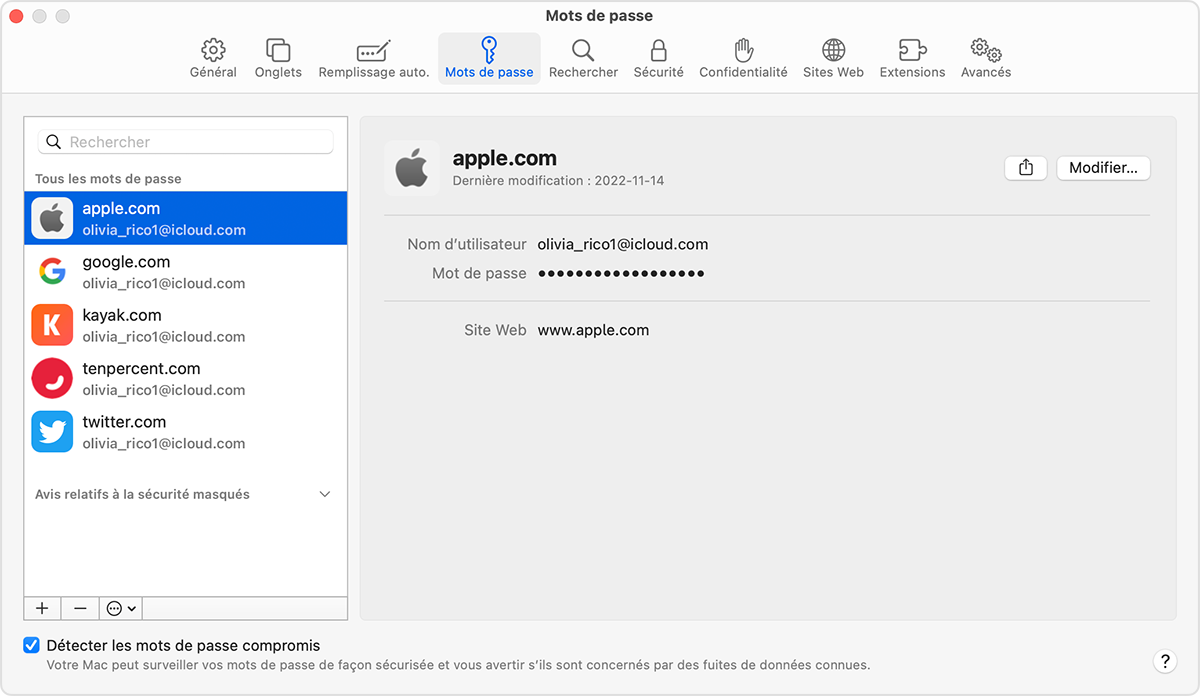
- سافاری باز.
- در منوی Safari ، تنظیمات (یا تنظیمات برگزیده) را انتخاب کنید ، سپس روی رمزهای عبور کلیک کنید.
- با شناسه لمسی متصل شوید یا رمز عبور را از حساب کاربری خود وارد کنید.
- یک وب سایت را انتخاب کنید ، سپس روی تغییر کلیک کنید.
- برای حذف یک رمز عبور ، روی حذف یک رمز عبور کلیک کنید.
- برای به روزرسانی رمز عبور ، آن را تغییر دهید ، سپس روی ذخیره کلیک کنید.
همچنین می توانید از سیری برای نمایش گذرواژه های خود استفاده کنید ، به عنوان مثال ، “سلام سیری ، رمزهای عبور من را تماشا کنید”.
رمزهای عبور خود را در تمام دستگاه های خود با Trousseau icloud Keys ذخیره کنید.
Icloud Trousseau رمزهای عبور ، کلیدهای دسترسی و سایر اطلاعات امن خود را در iPhone ، iPad ، iPod Touch ، Mac یا PC شما به روز می کند.
برای ذخیره اطلاعات کارت اعتباری از پر کردن خودکار استفاده کنید
پر کردن به طور خودکار بین مواردی مانند جزئیات کارت اعتباری که قبلاً ذخیره شده بود ، اطلاعات تماس از برنامه مخاطبین و غیره.
